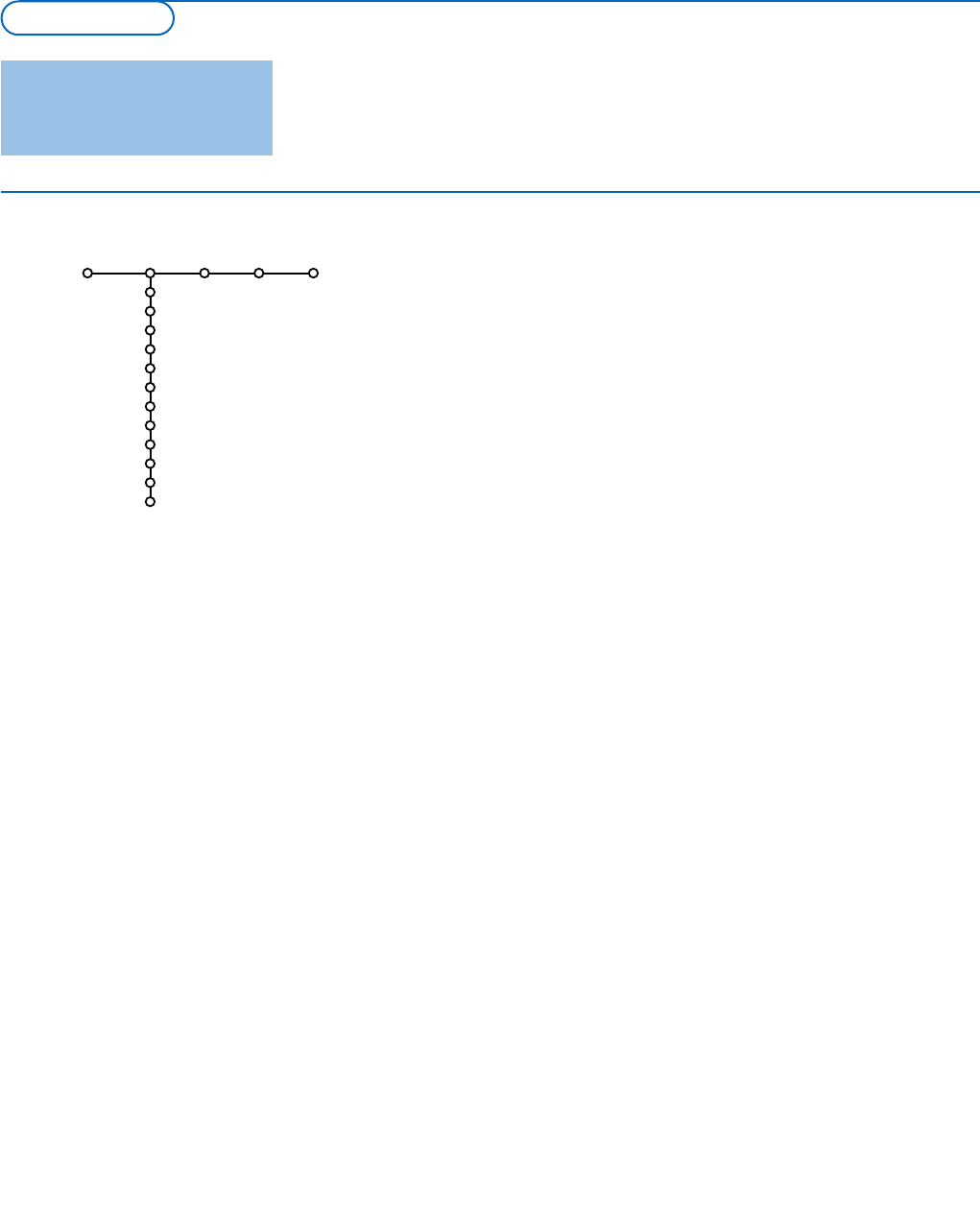1111
Druk op de MENU toets op de afstandsbediening om het hoofdmenu op te
roepen.
Opmerking: Afhankelijk van het binnenkomend signaal, kunnen één of meer menu-
instellingen niet gekozen worden.
Druk op de i toets op de
afstandsbediening om informatie
over de geselecteerde menu-
instelling te krijgen.
Beeld Geluid Ambilight Diversen
Smart beeld
Contrast
Helderheid
Kleur
Scherpte
Tint
Digitale opties
Dynamic contrast
DNR
Kleurverbetering
(Hue)
Beeldformaat
TV
& Druk de cursorknop naar rechts om Beeld te selecteren.
é Selecteer de menu-instellingen in het Beeldmenu door de cursor op/neer
te gebruiken.
“ Pas de instellingen aan door de cursor links/rechts te gebruiken of ga naar
de lijst van instellingen van een submenu door de cursor rechts te
gebruiken. Selecteer een instelling in een submenu met de cursor op/neer.
Opmerking: Om de menu-achtergrond te verwijderen vooraleer u de
beeldinstellingen aanpast, zie Configuratie instellen, Algemeen, p. 8.
Smart beeld
Selecteer Smart beeld om een lijst van vooraf ingestelde beeldinstellingen
te krijgen. Elke instelling stemt overeen met een bepaalde fabrieksinstelling.
Persoonlijk verwijst naar de persoonlijke voorkeursinstellingen voor het
beeld in het beeldmenu.
Opmerking: Deze Philips TV werd in de fabriek ingesteld voor optimale
beeldweergave in heldere winkelomgevingen waar men fluorescerend licht
gebruikt. Daar uw huis waarschijnlijk niet zo helder verlicht is als een winkel, raden
we u aan de verschillende Smart beeld instellingen te doorlopen om die mode te
selecteren die het best past bij uw kijkcondities. De meeste klanten vinden
Natuurlijk de juiste keuze.
Digitale opties
Pixel Plus 2 is de ideale instelling. Hiermee wordt de horizontale resolutie
verdubbeld en wordt het aantal lijnen met 33 % verhoogd. Kies eventueel
voor de Movie Plus instelling mocht er een storend halo-effect optreden.
Afhankelijk van uw eigen voorkeur kunt u echter ook Progressive Scan
kiezen.
Dynamic contrast
Stelt de mate in waarin de TV automatisch de details in de donkere, minder
donkere en heldere delen van het beeld beter doet uitkomen.
DNR
Hiermee wordt het niveau ingesteld waarop ruis wordt gemeten en
beperkt in het beeld.
Kleurverbetering
Deze functie zorgt ervoor dat de kleuren levendiger worden en verbetert
de resolutie van details in heldere kleuren.
Hue
Hiermee worden de kleurvariaties in NTSC gecodeerde uitzendingen
gecompenseerd.
Beeldformaat
Hiermee wordt het formaat van het beeld aangepast, afhankelijk van het
uitgezonden formaat en uw voorkeursinstelling.
Zie ook Gebruik van de afstandsbediening, Beeldformaat, p. 4.
Beeldmenu
TV menu